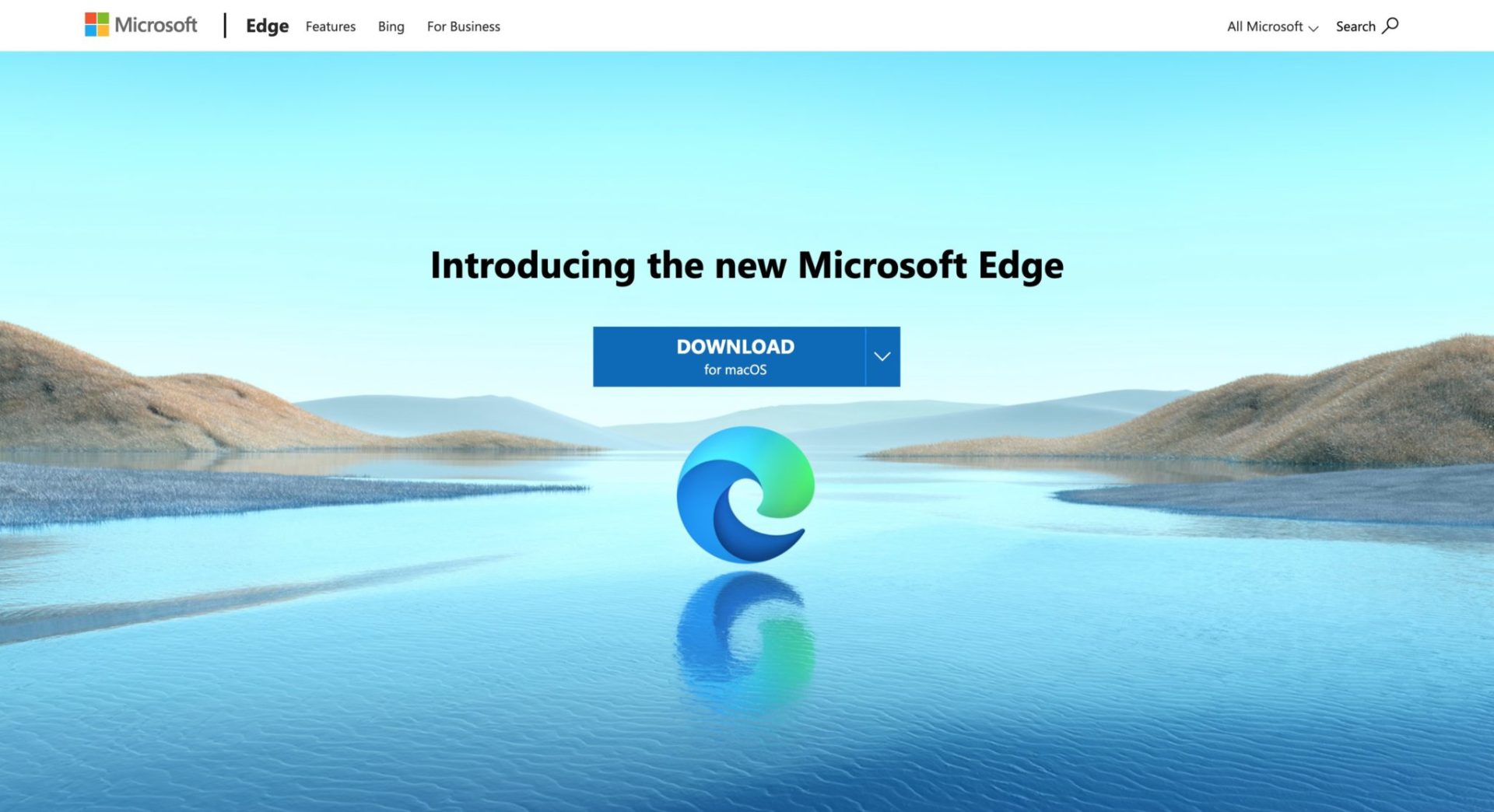ついにメジャーリリースされたChromium版 Edge。Microsoft謹製ということで検索エンジンはBingに設定されています。しかしやはりGoogle検索したいですよね!したいですよ。たぶんね。というわけで設定方法をご紹介。
Chromium Edgeのデフォルトの検索エンジンをGoogle / Yahooに変更する方法
まずEdgeの設定画面を開きます。設定画面の開き方は以下の2とおりです。
- 下の画像の位置の右上の「…」マーク → 設定(s) をクリック
- command + ,
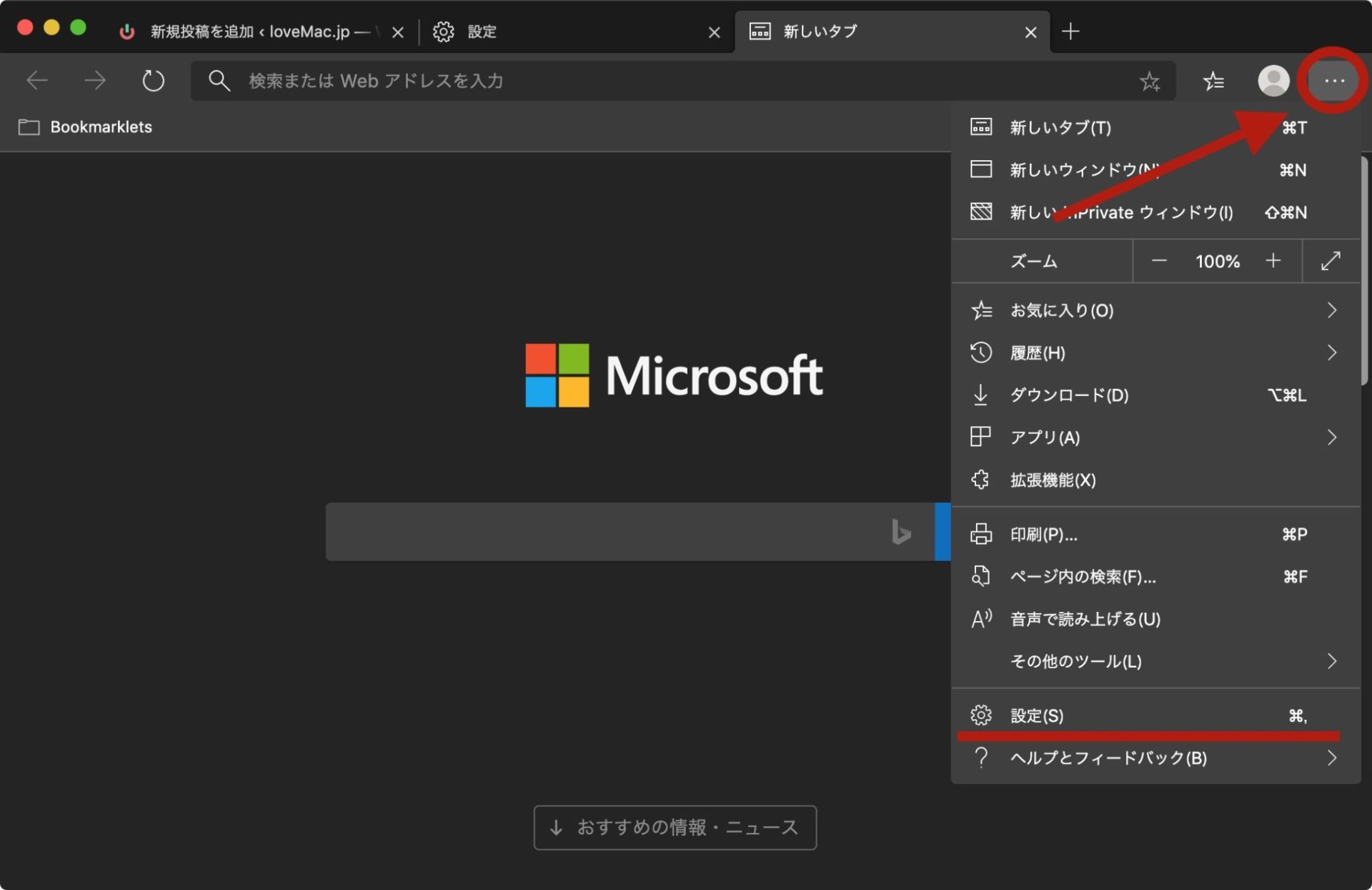
左のサイドバーにある検索窓に「検索エンジン」と入力 → 右側に表示された「アドレスバー」の項目をクリックします。

「アドレスバーで使用する検索エンジン」をGoogle(Yahoo)に変更します。
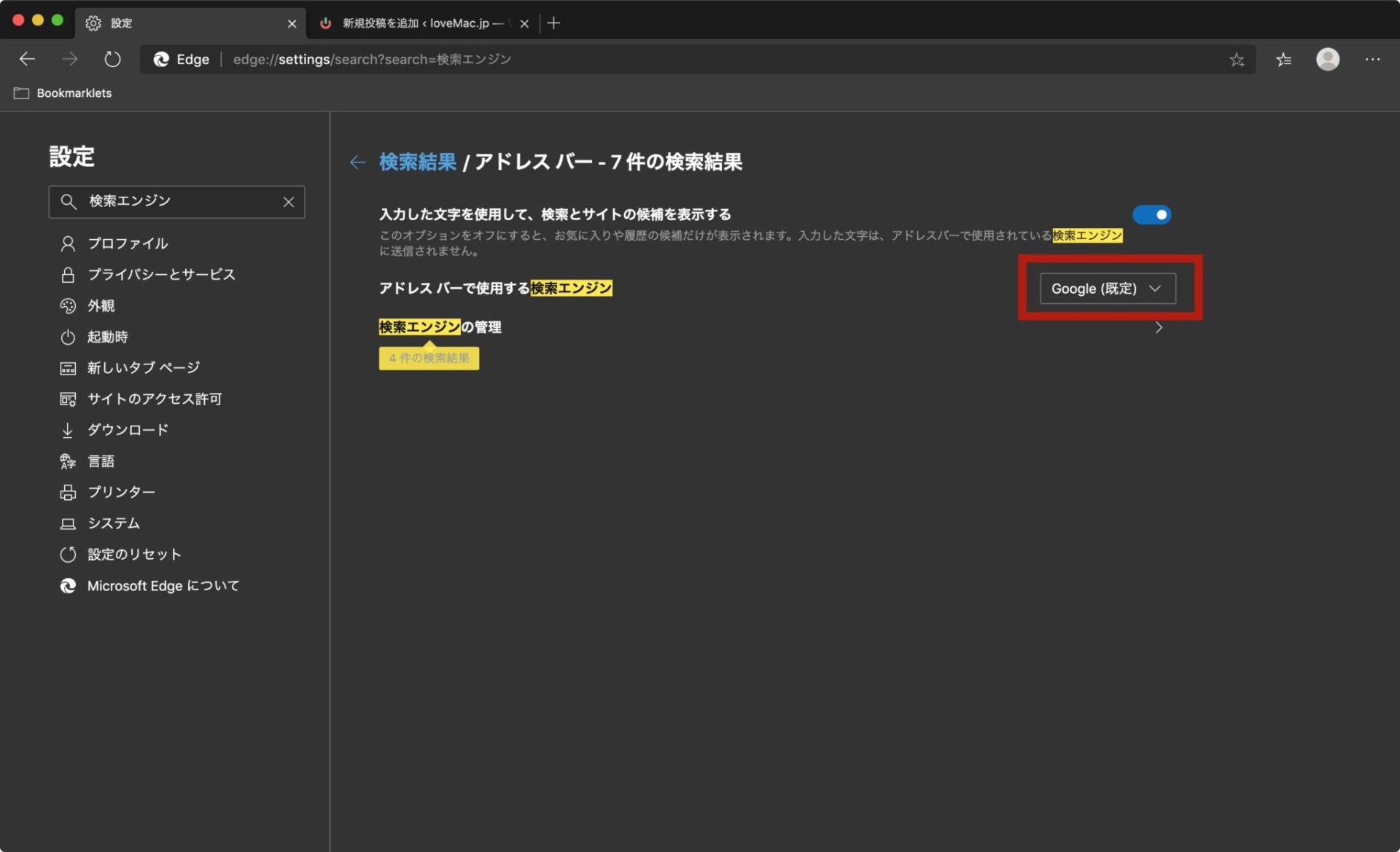
これで、上部の検索バーで使われる検索エンジンがGoogleに変更されました。
注意: スタート画面内の検索窓はBingのみ
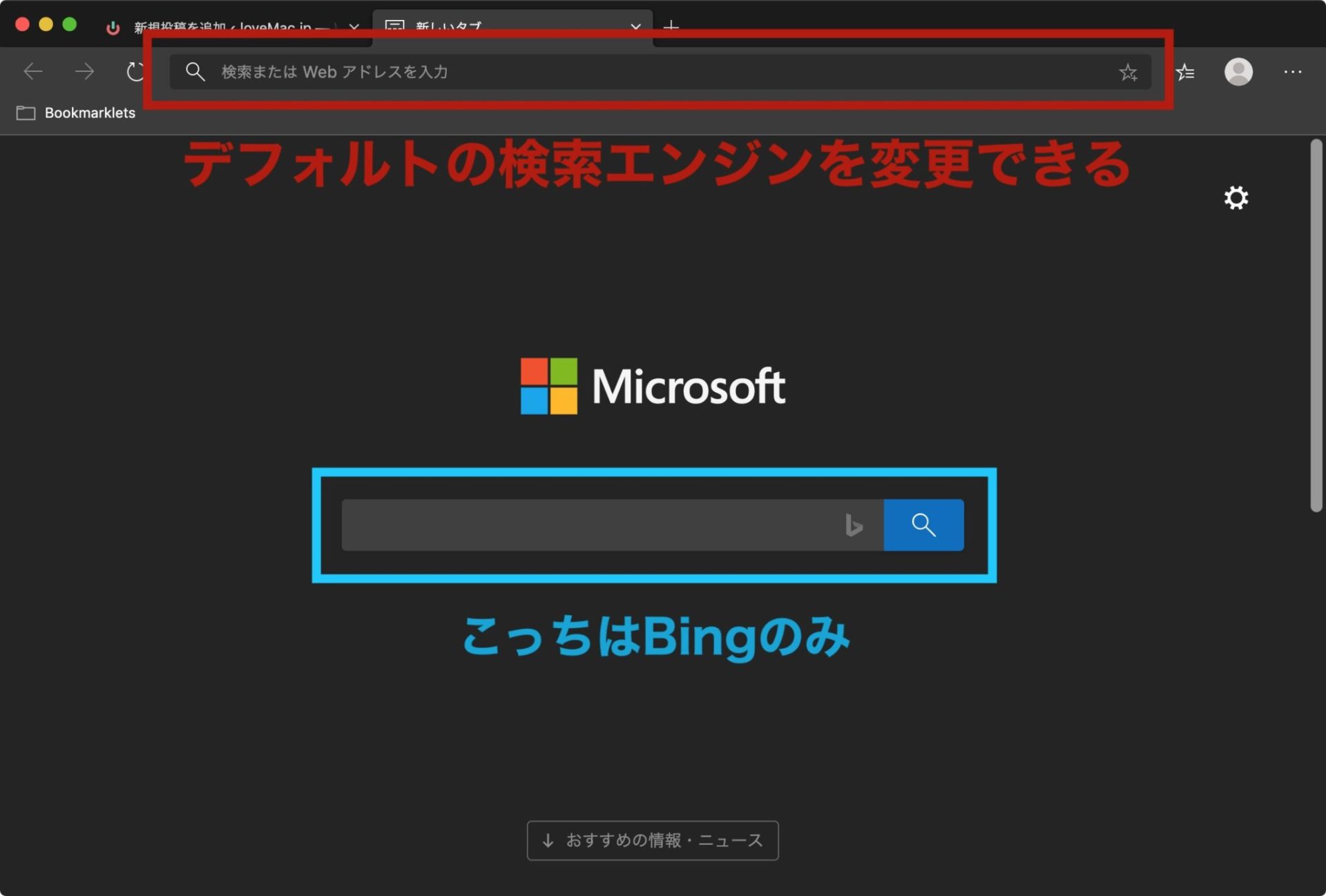
どうも、このスタート画面にある検索窓の方はBing限定っぽいです。常にGoogleを使いたい場合は上のアドレスバーのみを使いましょう。
そもそも command + T で新規タブを開けば自動的に上のアドレスバーがアクティブ(入力できる状態)になります。そのまま入力を開始すれば問題ありません。